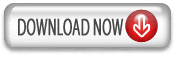Seringkali kita menjumpai dalam sebuah situs sebuah animasi atau movie dengan format .swf, file tersebut merupakan file animasi hasil pembuatan oleh adobe flash yang telah diekspor menjadi file .swf
Jika anda menemukan file .swf dan ingin mengeditnya kembali, maka anda tidak bisa mengeditnya secara langsung. Anda harus mengconvert file .swf tersebut terlebih dahulu menjadi file flash (.fla) dan mengeditnya dengan Adobe Flash. Anda bisa mengconvert file .swf menjadi .fla dengan menggunakan software Swf Decompiler yang memiliki harga yang lumayan mahal.
Namun ternyata ada juga solusi gratis jika anda ingin mengedit file .swf, anda bisa menggunakan software gratis SwfModify yang memiliki fitur yang tidak kalah dengan SWF Decompiler. SwfModify adalah software gratis yang bisa anda gunakan untuk mengedit file .swf atau mengconvertnya menjadi flash file yang bisa anda edit dengan Adobe Flash.
SwfModify memiliki beberapa fitur berikut ini :
1. Melihat dan mengedit file SWF
2. Menghapus item dari flash movie
3. Mereplace item dengan gambar dan tulisan
4. Mereplace item dengan flash item lainnya
5. Export shape, movie clip dan sound yang ada di flash movie
SwfModify bisa anda gunakan dengan baik di komputer bersisitem operasi windows seperti windows 200, windows XP, windows Vista, dan Windows 7.
Download SwfModify | Size : 1,53 Mb | Lisensi : Gratis
Sumber:pusatgratis.com
Cara Download File SWF:
Saat ini semua jenis animasi yang beredar di internet, semuanya hampir berformat SWF dan Flash. Terutama SWF sangat banyak beredar, karena selain populer, format SWF ini juga sangat berukurang kecil sekali (untuk video toturial), dan tentunya dengan sangat mudah dijalankan melalui web browser yang telah disertakan plug-ins shockwave player.
Jika anda ingin menyimpan video yang adna lihat pada harddisk anda, tetapi memang terkadang membingungkan bagaimana cara menyimpan file SWF tersebut. Berikut tips untuk menyimpan file tersebut ke harddisk anda. Tips ini bisa dijalankan di web browser Firefox, Internet Explorer, dan Opera, tanpa harus meng-install plug-ins lagi.
1. Menyimpan dari Browser MozillaFirefox
Untuk Pemula :
1. Klik Tools – Page Info
2. Pilih tab Media di bagian Page Info Windows
3. Disana ditampilkan daftar lengkap dengan preview data gambar, CSS files dan Shockwave Flash yang sudah didownload oleh Firefox ketika membuka filenya.
4. Scroll down dan cari file swf yang diinginkan.
5. Klik tombol Save As, dan simpan dilokasi yang diinginkan.
Untuk Power Users :
1. Buka browser
2. Tuliskan di URL Address about:cache?device=disk .
3. Akan ditampilkan semua data sementara dari hasil browsing, seperti gambar, file php, Shockwave flash dan lainnya.
4. Untuk mencari tinggal klik Ctrl+F dan cari nama bagian web atau hanya tulis .swf.
5. Setelah ditemukan maka klik kanan linknya dan pilih Save link as
2. Menyimpan dari browser Internet Explorer
1. Klik Tools – Internet Options
2. Di bagian General Tab, Klik Settings dibagian Temporary Internet Files group.
3. Klik View Files untuk melihat isi folder Temporary Internet Files folder. Folder ini dapat berisi ratusan , ribuan bahkan lebih, tergantung setting maksimal spacenya.
4. Untuk mencari file swf, tinggal urutkan berdasarkan file types. Dan cari dengan tipe Shockwave flash object.
5. Jika sudah ditemukan, simpan file tersebut ke folder lain
Menyimpan di browser Opera
Caranya seperti menyimpan dalam browser Internet Explorer.
Saat ini semua jenis animasi yang beredar di internet, semuanya hampir berformat SWF dan Flash. Terutama SWF sangat banyak beredar, karena selain populer, format SWF ini juga sangat berukurang kecil sekali (untuk video toturial), dan tentunya dengan sangat mudah dijalankan melalui web browser yang telah disertakan plug-ins shockwave player.
Jika anda ingin menyimpan video yang adna lihat pada harddisk anda, tetapi memang terkadang membingungkan bagaimana cara menyimpan file SWF tersebut. Berikut tips untuk menyimpan file tersebut ke harddisk anda. Tips ini bisa dijalankan di web browser Firefox, Internet Explorer, dan Opera, tanpa harus meng-install plug-ins lagi.
1. Menyimpan dari Browser MozillaFirefox
Untuk Pemula :
1. Klik Tools – Page Info
2. Pilih tab Media di bagian Page Info Windows
3. Disana ditampilkan daftar lengkap dengan preview data gambar, CSS files dan Shockwave Flash yang sudah didownload oleh Firefox ketika membuka filenya.
4. Scroll down dan cari file swf yang diinginkan.
5. Klik tombol Save As, dan simpan dilokasi yang diinginkan.
Untuk Power Users :
1. Buka browser
2. Tuliskan di URL Address about:cache?device=disk .
3. Akan ditampilkan semua data sementara dari hasil browsing, seperti gambar, file php, Shockwave flash dan lainnya.
4. Untuk mencari tinggal klik Ctrl+F dan cari nama bagian web atau hanya tulis .swf.
5. Setelah ditemukan maka klik kanan linknya dan pilih Save link as
2. Menyimpan dari browser Internet Explorer
1. Klik Tools – Internet Options
2. Di bagian General Tab, Klik Settings dibagian Temporary Internet Files group.
3. Klik View Files untuk melihat isi folder Temporary Internet Files folder. Folder ini dapat berisi ratusan , ribuan bahkan lebih, tergantung setting maksimal spacenya.
4. Untuk mencari file swf, tinggal urutkan berdasarkan file types. Dan cari dengan tipe Shockwave flash object.
5. Jika sudah ditemukan, simpan file tersebut ke folder lain
Menyimpan di browser Opera
Caranya seperti menyimpan dalam browser Internet Explorer.
Source : http://islam-download.net/software-free-gratis-terbaru/browsers-and-plugins/cara-download-file-swf-dari-web-browser.html
Saat ini semua jenis animasi yang beredar di internet, semuanya hampir berformat SWF dan Flash. Terutama SWF sangat banyak beredar, karena selain populer, format SWF ini juga sangat berukurang kecil sekali (untuk video toturial), dan tentunya dengan sangat mudah dijalankan melalui web browser yang telah disertakan plug-ins shockwave player.
Jika anda ingin menyimpan video yang adna lihat pada harddisk anda, tetapi memang terkadang membingungkan bagaimana cara menyimpan file SWF tersebut. Berikut tips untuk menyimpan file tersebut ke harddisk anda. Tips ini bisa dijalankan di web browser Firefox, Internet Explorer, dan Opera, tanpa harus meng-install plug-ins lagi.
1. Menyimpan dari Browser MozillaFirefox
Untuk Pemula :
1. Klik Tools – Page Info
2. Pilih tab Media di bagian Page Info Windows
3. Disana ditampilkan daftar lengkap dengan preview data gambar, CSS files dan Shockwave Flash yang sudah didownload oleh Firefox ketika membuka filenya.
4. Scroll down dan cari file swf yang diinginkan.
5. Klik tombol Save As, dan simpan dilokasi yang diinginkan.
Untuk Power Users :
1. Buka browser
2. Tuliskan di URL Address about:cache?device=disk .
3. Akan ditampilkan semua data sementara dari hasil browsing, seperti gambar, file php, Shockwave flash dan lainnya.
4. Untuk mencari tinggal klik Ctrl+F dan cari nama bagian web atau hanya tulis .swf.
5. Setelah ditemukan maka klik kanan linknya dan pilih Save link as
2. Menyimpan dari browser Internet Explorer
1. Klik Tools – Internet Options
2. Di bagian General Tab, Klik Settings dibagian Temporary Internet Files group.
3. Klik View Files untuk melihat isi folder Temporary Internet Files folder. Folder ini dapat berisi ratusan , ribuan bahkan lebih, tergantung setting maksimal spacenya.
4. Untuk mencari file swf, tinggal urutkan berdasarkan file types. Dan cari dengan tipe Shockwave flash object.
5. Jika sudah ditemukan, simpan file tersebut ke folder lain
Menyimpan di browser Opera
Caranya seperti menyimpan dalam browser Internet Explorer.
Source : http://islam-download.net/software-free-gratis-terbaru/browsers-and-plugins/cara-download-file-swf-dari-web-browser.html
(Selengkapnya,..)